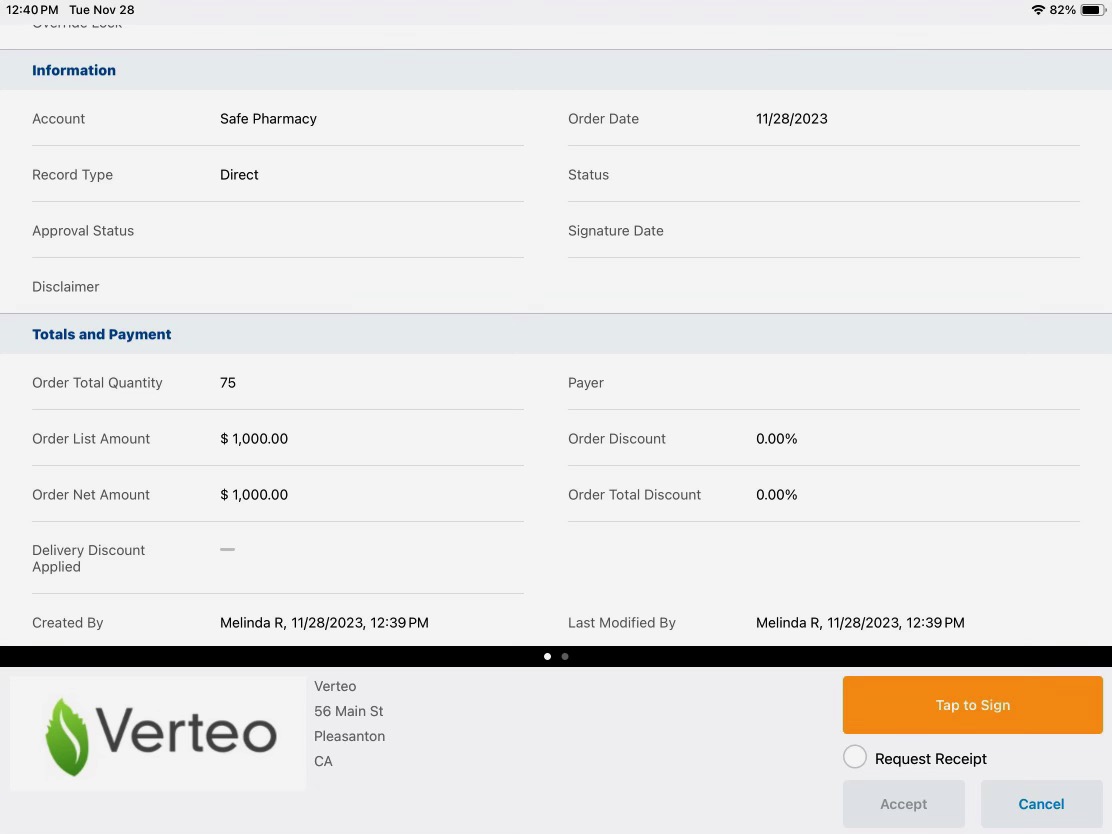- CRM デスクトップ (Windows)
- iPad
注文署名ページが有効になっている場合、ユーザは注文の署名を取得できます。署名は Signature_vod フィールドに、Base64 テキスト文字列として保存されます。承認されると、レコードに署名日が記録されます。
管理者は、必要に応じて署名ページに表示する会社ロゴと会社情報、署名済みの注文に表示する免責条項メッセージを追加することができます。
注文署名の取得を設定する
- この機能を有効化する前に初期設定を完了させておきます。
- すべてのユーザに以下の権限を付与します。
- Disclaimer_vod (任意)
- Request_Receipt_vod
- Signature_Date_vod
- Signature_vod
| オブジェクト | OLS | レコードタイプ | フィールド | FLS |
|---|---|---|---|---|
| Order_vod | 該当なし | 該当なし | 編集 |
免責条項メッセージの追加
管理者は必要に応じて対応する Veeva メッセージを指す「Veeva 設定 ORDER DISCLAIMER」を使用して免責条項のテキストを定義することができます。
会社ロゴの追加
管理者は必要に応じて COMPANY_FIELDS_FOR_PRINT Veeva 設定に対応する Veeva メッセージを使用して、署名ページに表示される会社フィールドを定義することができます。この定義は、既存の注文印刷機能にも適用されます。
ロゴの追加は、以下のガイドラインに従ってください:
GIF、JPG、PNGファイル形式のみサポートしています
GIF ファイルがアニメーションを表示しません。
- ロゴの最大サイズは、幅 500 ピクセル、高さ 250 ピクセルです。このサイズを超える画像は、所定の場所に収まるように縦横比を維持しながら縮小されます。
- この最大サイズより小さい画像は、元のサイズで表示されます。
- ロゴファイルを添付ファイルとして Veeva CRM オンラインでドキュメントタブの画像フォルダに保存します。
- ファイルの命名規則は order_logo.xxx です。「xxx」はファイル形式の標準のファイル拡張子です。
- ロゴが同期されるようキーワードをオフラインに設定する必要があります
- 単一のロゴ画像ファイルのみに対応しています。このロゴは、署名ページと注文印刷 .pdf ファイルで使用されます。
注文署名の取得を使用する
ユーザが、注文の [署名] ボタンを選択すると、お客様の署名取得用の画面が表示されます。
注文は、署名が検証されると自動的に送信されます。インターネット接続が使用できる場合は、署名検証によりミニ同期もトリガーされます。